
"파일이름 바꾸기" 애드인은 대량의 파일 이름을 쉽고 효율적으로 관리할 수 있도록 돕는 도구입니다. 윈도우 탐색기를 이용한 수동 방식으로 여러 파일의 이름을 변경하는 것은 비효율적이고 시간이 많이 걸리지만, 이 애드인을 사용하면 폴더 내의 파일들을 한 번에 선택하여 이름을 자동으로 변경할 수 있습니다. 다양한 기능을 통해 파일 이름을 쉽게 관리할 수 있습니다.
- 기능: 파일이 포함된 폴더를 선택하는 기능입니다.
- 사용법: 폴더를 선택한 후 해당 폴더 내의 파일 목록을 불러옵니다. 이 후, 파일 이름을 한 번에 변경할 수 있는 다양한 기능을 사용할 수 있습니다.
- 기능: 파일 이름을 변경하기 위한 기본 기능입니다.
- 사용법: 변경할 파일 이름을 입력하면, 기존의 파일 이름을 새로운 이름으로 바꿀 수 있습니다. 변경 전과 변경 후 이름을 입력한 후 적용합니다.
- 기능: 파일 이름에 특정 문자를 추가하는 기능입니다.
- 사용법: 원하는 문자를 "앞" 또는 "뒤"에 추가할 수 있으며, 문자를 입력한 후 적용을 클릭하면 해당 위치에 추가됩니다.
- 기능: 파일 이름에서 특정 위치의 문자를 삭제하는 기능입니다.
- 사용법: 삭제하고자 하는 문자나 숫자가 있는 위치를 선택하여, 해당 위치의 문자를 지울 수 있습니다.
- 기능: 파일 이름에 자동으로 증감되는 숫자를 추가하는 기능입니다.
- 사용법: 숫자를 자동으로 증감시키려면, 시작 숫자와 증감 간격을 설정한 후 파일 이름에 자동으로 숫자가 추가됩니다.
- 기능: 괄호 안의 문자를 삭제하는 기능입니다.
- 사용법: 소괄호, 중괄호, 대괄호 등 괄호 속에 있는 내용을 자동으로 삭제할 수 있습니다. 삭제할 괄호 종류를 선택하고 적용하면 해당 괄호 안의 내용이 삭제됩니다.
- 기능: 파일 이름에서 특정 문자만 남기고 나머지 문자를 삭제하는 기능입니다.
- 사용법: 파일 이름에서 숫자, 한글, 영어, 일본어, 중국어 중 원하는 문자만 남기고 나머지 문자는 삭제할 수 있습니다.
- 기능: 파일 이름을 정렬하는 기능입니다.
- 사용법: 파일을 변경 전 이름, 변경 후 이름, 확장자 기준으로 오름차순 또는 내림차순으로 정렬할 수 있습니다. 정렬 옵션을 선택한 후 파일 목록이 정렬됩니다.
- 기능: 파일 목록과 관련된 모든 데이터를 초기화하는 기능입니다.
- 사용법: 초기화 버튼을 클릭하면, 파일 목록과 관련된 모든 변경 사항이 리셋되어 원래 상태로 돌아갑니다.
- 기능: 파일 이름 데이터 영역을 삭제하는 기능입니다.
- 사용법: 파일 목록에서 데이터 영역을 선택하고 삭제하면, 해당 영역에 있는 파일 이름 데이터가 지워집니다.
- 기능: 폴더 선택 없이 이미 불러온 파일 이름을 다시 불러오는 기능입니다.
- 사용법: 기존에 불러왔던 파일 이름을 다시 불러와서 작업을 이어갈 수 있습니다.
- 기능: 파일 이름을 실제로 변경하는 기능입니다.
- 사용법: 모든 설정을 마친 후, 이 버튼을 클릭하면 실제로 선택된 파일들의 이름이 변경됩니다.
- 기능: 이미 변경된 파일 이름을 처음 상태로 되돌리는 기능입니다.
- 사용법: 변경한 파일 이름을 원래대로 되돌리고자 할 때 사용합니다.
- 폴더 선택: "폴더 선택" 버튼을 클릭하여 파일이 포함된 폴더를 선택합니다.
- 파일 이름 변경 옵션 설정: 원하는 파일 이름 변경 옵션을 설정합니다. 예를 들어, 글자 추가, 자동 증감 숫자, 괄호 속 지우기 등을 선택하고 적용합니다.
- 파일 정렬 및 확인: 파일 목록을 정렬하거나 제외 후 남기기 옵션을 선택하여 파일 이름을 미리 확인합니다.
- 파일 이름 변경: 설정을 완료한 후 "파일명 변경" 버튼을 클릭하여 실제로 파일 이름을 변경합니다.
- 변경 취소: 변경된 파일 이름을 원래대로 되돌리려면 "파일명 변경 취소" 버튼을 클릭합니다.
- 대량 파일 관리: 여러 개의 파일 이름을 효율적으로 변경하려면, 정렬 기능과 자동 증감 숫자 기능을 활용하면 유용합니다.
- 빠른 변경: 자주 반복되는 이름 변경 작업을 자동화하여 시간을 절약할 수 있습니다.
- 다국어 파일 관리: 한글, 일본어, 영어 등 여러 언어를 포함하는 파일을 관리할 때 "제외 후 남기기" 기능을 사용하면, 특정 언어만 남겨두고 나머지는 제외할 수 있어 유용합니다.
이 메뉴얼을 통해 "파일이름 바꾸기" 애드인의 기능을 최대한 활용하여 대량의 파일 이름을 쉽고 효율적으로 관리할 수 있습니다.
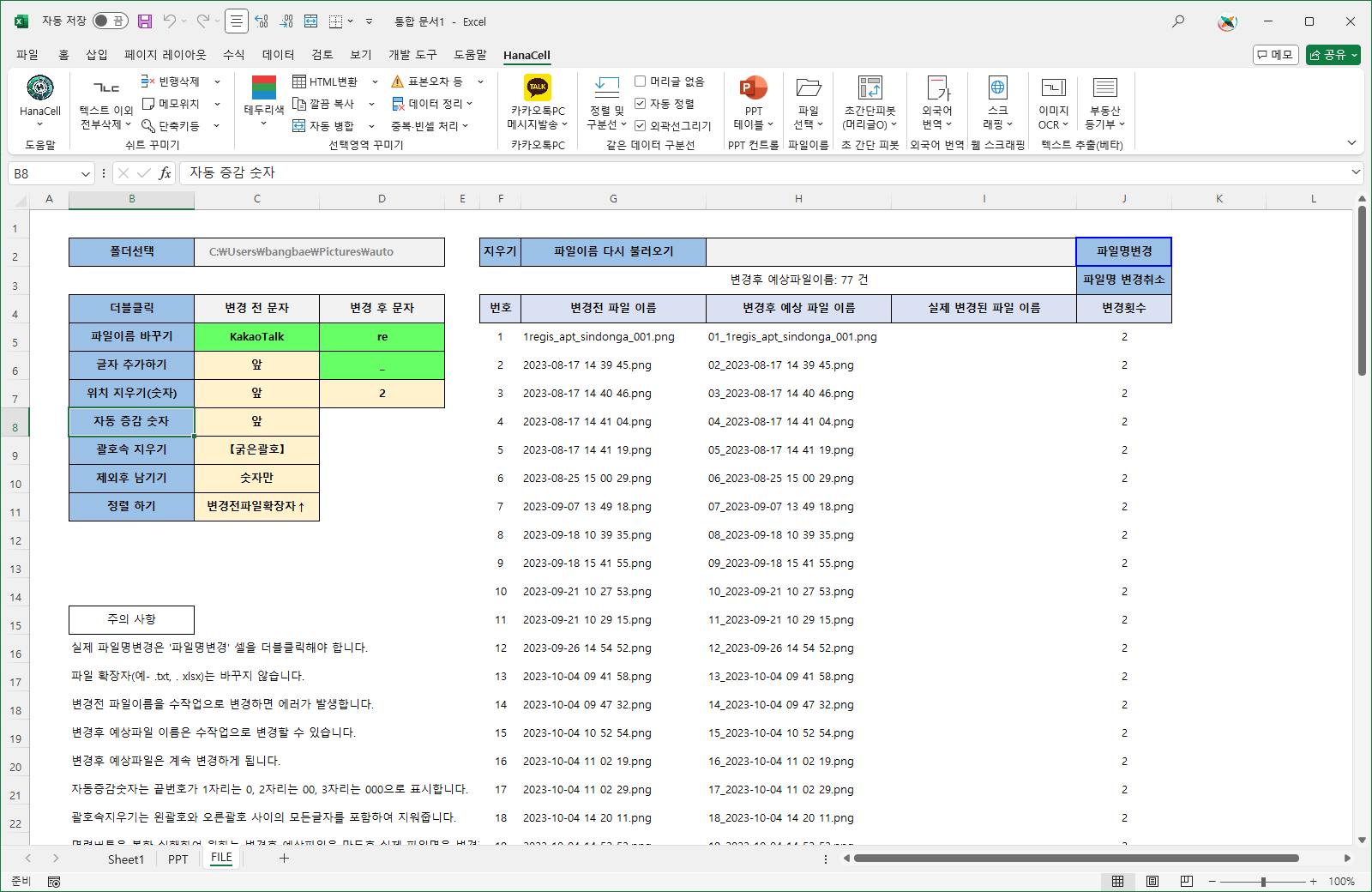
이 기능은 파일명에서 사용자가 원하는 문자 유형만 추출하여 이름을 간결하게 만드는 데 유용합니다.
지원되는 문자 유형
-
한글만 남기기
-
영문자만 남기기
-
숫자만 남기기
-
한글 + 숫자 조합
-
사용자 지정 조합 (예: 숫자 + 소문자)
-
[복사본] 홍길동_이력서(2023).pdf→홍길동이력서2023.pdf -
report_final_2024.docx→reportfinal2024.docx -
IMG_20240304_115233.jpg→20240304.jpg
-
추출 결과가 공백이 되지 않도록 유효한 문자 포함 여부를 확인해야 합니다.
-
중복된 이름 발생 시 자동 순번 붙이기 기능과 함께 사용하세요.
-
여러 기능을 조합하여 사용할 수 있습니다.
예: 괄호 제거 → 한글만 추출 → 숫자 자동 증가 -
변경 전 원본 이름은 자동 백업되므로 언제든지 복원할 수 있습니다.
-
파일이 많은 경우에도 몇 초 만에 전체 변경이 가능하므로 업무 시간 절약에 효과적입니다.
-
확장자(.pdf, .xlsx 등)는 자동 유지되지만, 직접 수정하지 않도록 주의하세요.
-
이름이 완전히 같아지면 덮어쓰기 위험이 있으므로 고유성 유지 옵션을 사용하는 것이 좋습니다.
-
작업 전 샘플 실행 또는 미리보기 기능을 사용하면 실수 방지에 도움이 됩니다.
-
반복된 보고서, 제안서 파일 정리
-
대용량 이미지, 스캔 문서 자동 정리
-
이메일 첨부파일 정렬 및 보관
-
학생, 직원 이름으로 된 파일 통일

